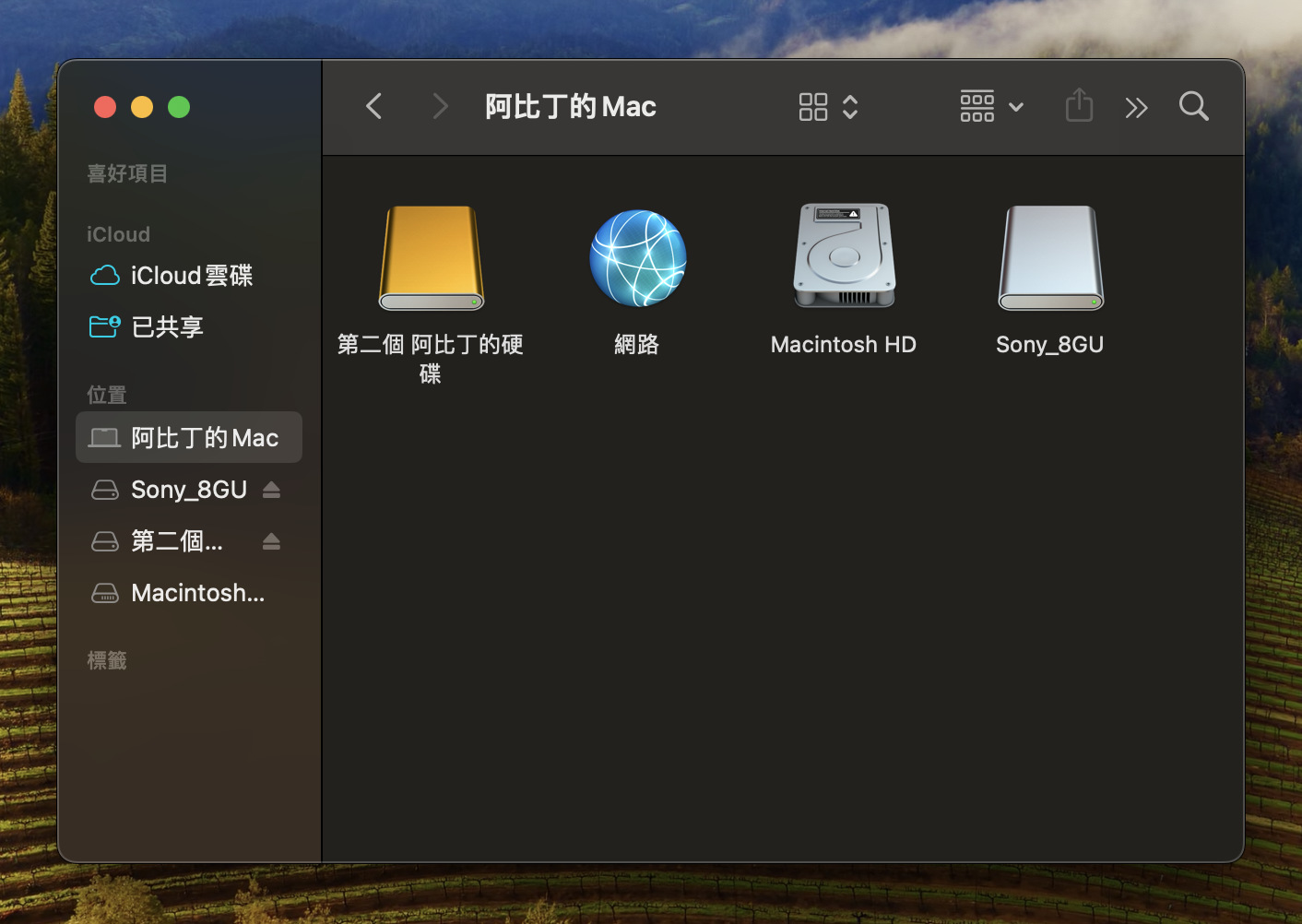Mac讀不到外接硬碟 (固態硬碟、SSD固態硬碟、隨身碟) 時該怎麼辦?當下真的會相當緊張呢。其實大部分情況下都不是真的讀不到,而是沒顯示在Finder側邊欄。今天阿比丁要教Mac用戶「如何找回失蹤的外接硬碟」,並同場加映「找回Finder下載項目」的方法。只要短短三步驟就能輕鬆自救,一定要好好學起來喔!
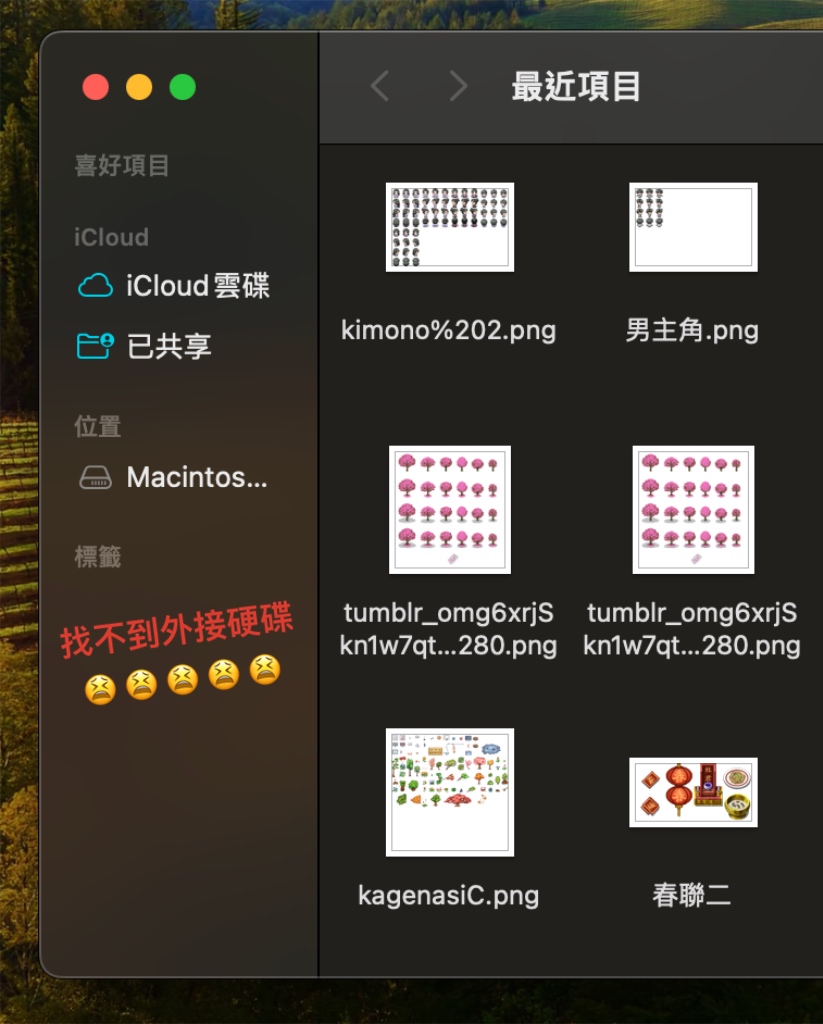
步驟一:檢查桌面
如今製造硬 (磁) 碟的技術已經相當成熟,在沒有外力作用下,其突然損毀的機率其實並不高。因此當Mac讀不到硬碟時,首先要做的不是跑維修站,也不是放聲大哭,而是檢查「是否真的讀不到」。假如在桌面能順利讀取,也能順利開啟其中的檔案,那麽恭喜各位可以放心了。電腦其實有讀到硬碟,只是沒顯示在Finder而已。

順便介紹一下,Mac中的「黃色磁碟圖示」代表「已格式化之項目」,「銀色磁碟圖示」代表「未格式化之項目」。「已格式化之項目」可以讀取檔案,亦可以存放檔案。「未格式化之項目」只能讀取檔案,無法存放檔案。

步驟二:重新設定Finder
確定電腦有順利讀取硬 (磁) 碟後,接下來要把它們重新拉回Finder側邊欄。首先用滑鼠左鍵點擊「桌面上任意空白處」,以叫出螢幕左上方欄位的「Finder」。進入其目錄後,點擊「設定」。
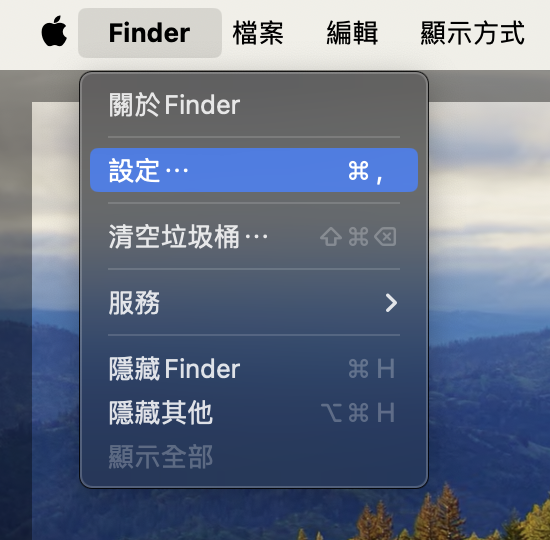
步驟三:自定義Finder側邊欄
進入設定頁面後,點選上方欄位之「側邊欄」。下拉至「位置」後,將「外接磁碟」打勾,即能將外接硬 (磁) 碟叫回Finder。順帶一提,很多Mac用戶找不到的「下載項目」,同樣可以在「側邊欄」進行設定。
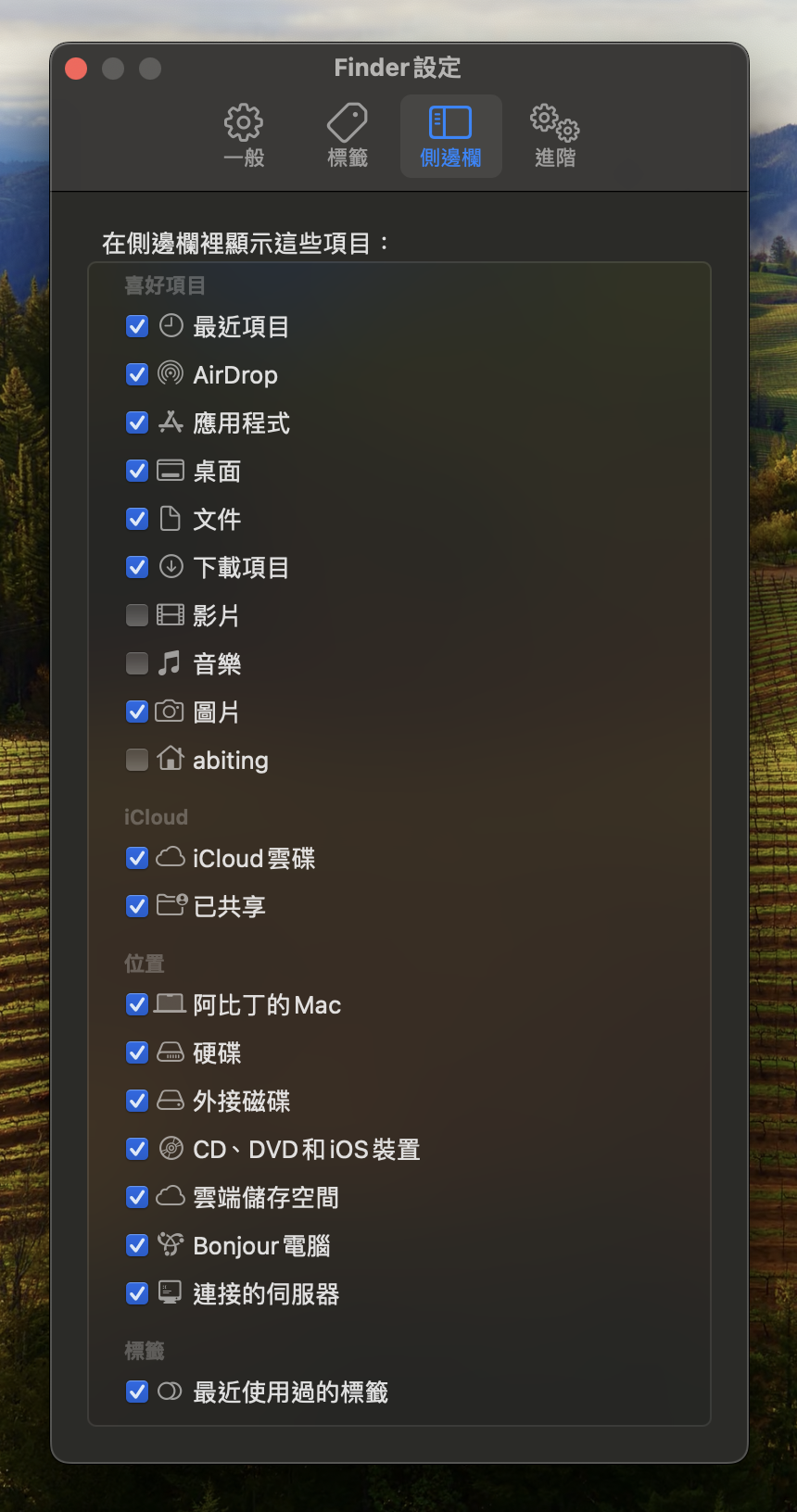
完成設定後記得複查一下,看看桌面上讀取到的項目,是否有顯示在Finder側邊欄。如果有的話,就大功告成啦。